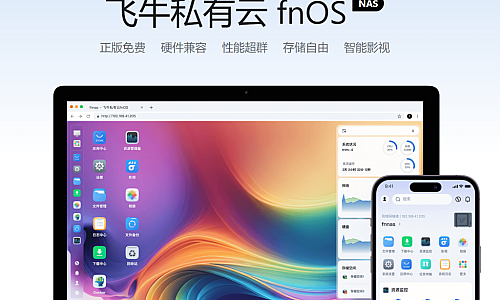MAC端微信发送MP4原文件保姆级教程
众所周知 windows电脑下面可以直接发送M4V格式的原文件到微信中 这令广大Mac用户羡慕不已。其实Mac微信也能通过一些手段来发送视频原文件 如图所示(本方法可以发送1GB以内的视频文件,但是考虑到接收方的网络和存储压力 建议视频体积控制在100m以内)
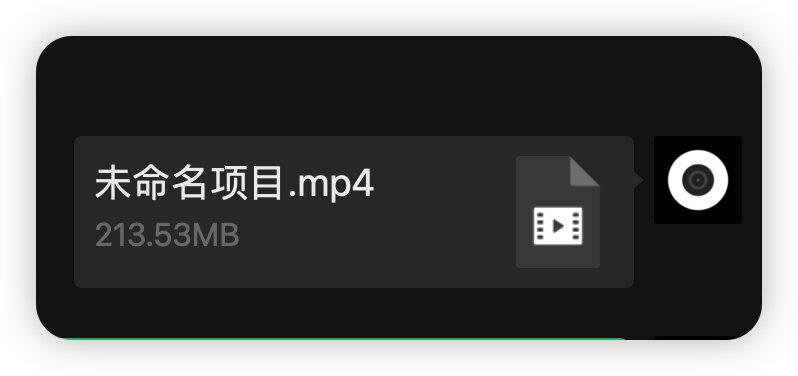
以下正式开始教程:本教程需要一部iOS设备配合 手机平板都行。安卓原理一样 但是没有设备测试 各位自行测试是否可行
原理是从手机端以文件的形式发送视频 可以让视频以文件的形式发送到微信聊天界面。在手机端的文件选择界面有很多选项 最方便的是相册和iCloud云盘。 操作如下图所示
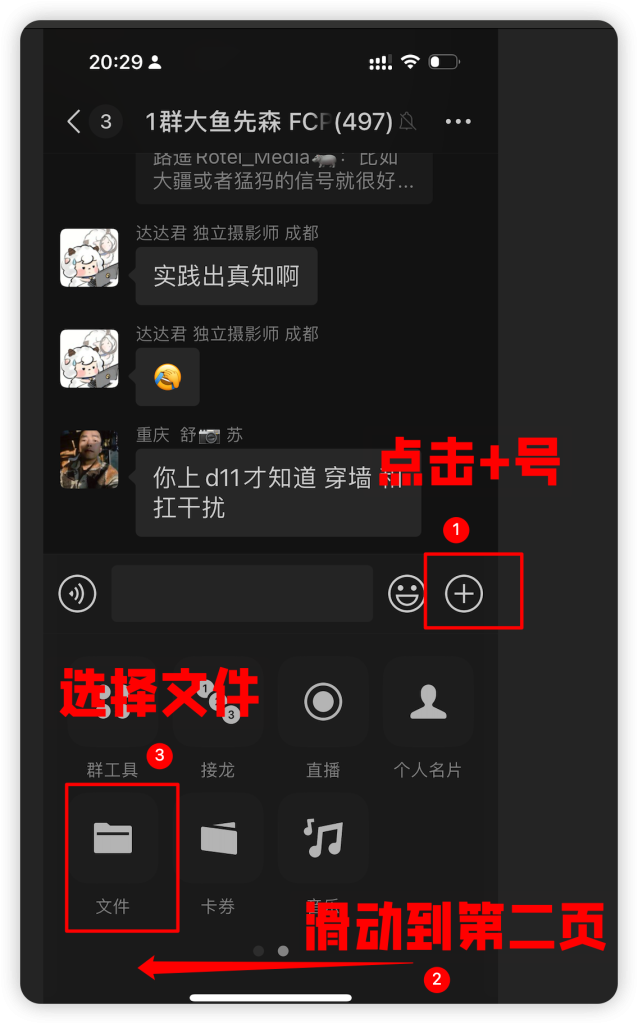
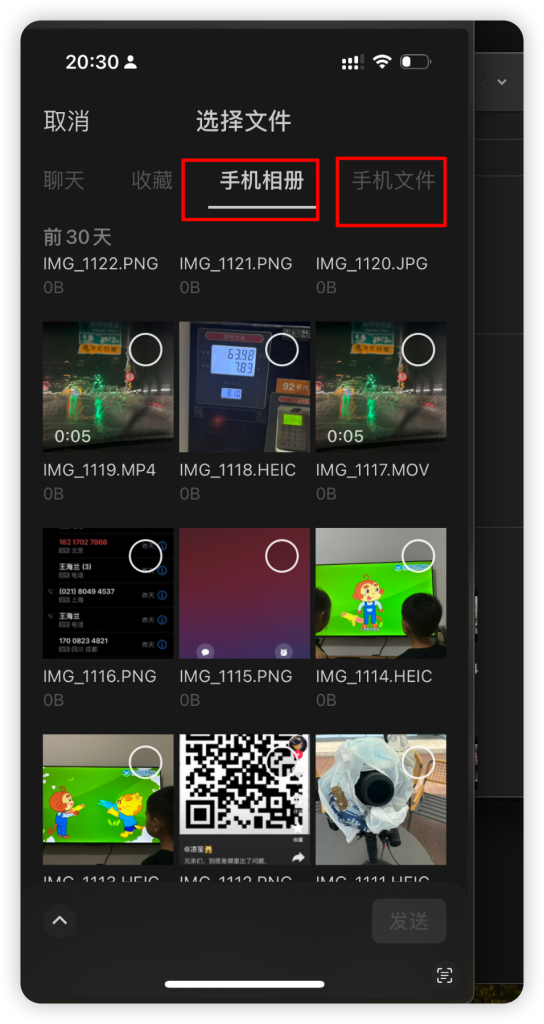
进入文件选择后 主要就是从相册和文件中选取原文件。那么相册中获取原文件很简单 可以通过Mac将视频空投到相册,没有空投功能的黑苹果可以将视频存入Mac的照片app中 稍等片刻会同步到手机,当然前提是你的Mac和手机或者平板登录的是同一个账号。
如图中所示 进入相册后不管是视频还是照片都会被强制重名名为IMG_xxxx,所以从相册发出去的视频也是同样的文件名 无法自定义文件名 所以这个方法我个人不太推荐。
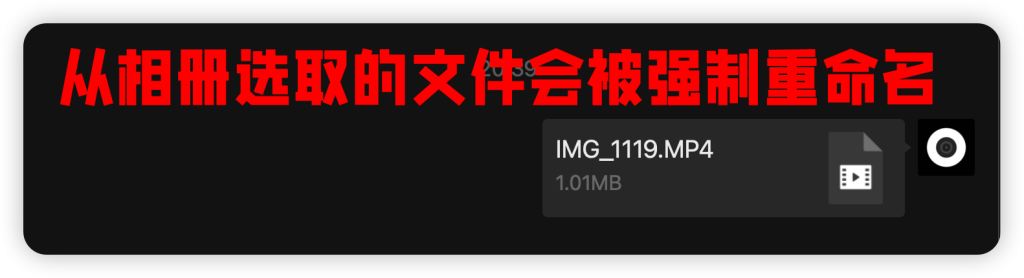
所以 我们点击文件进入文件选择面板后 跳过手机相册 直接选择手机文件界面
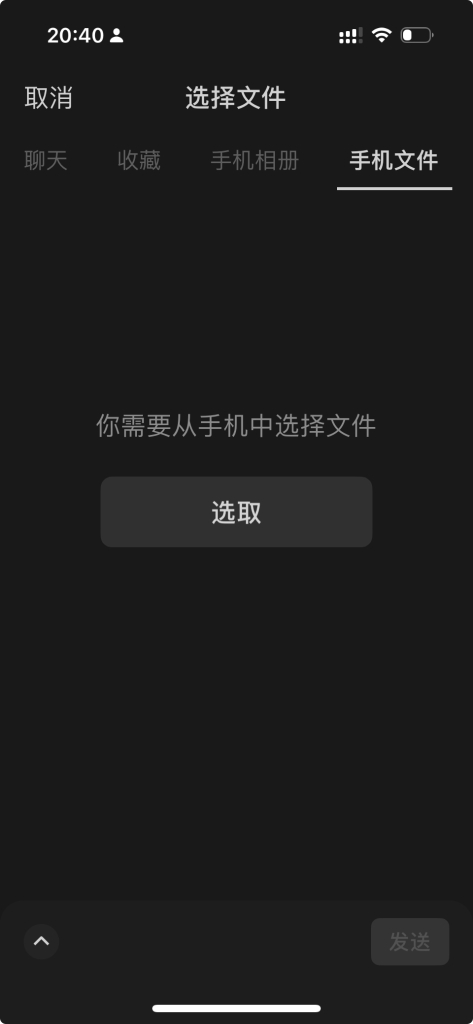
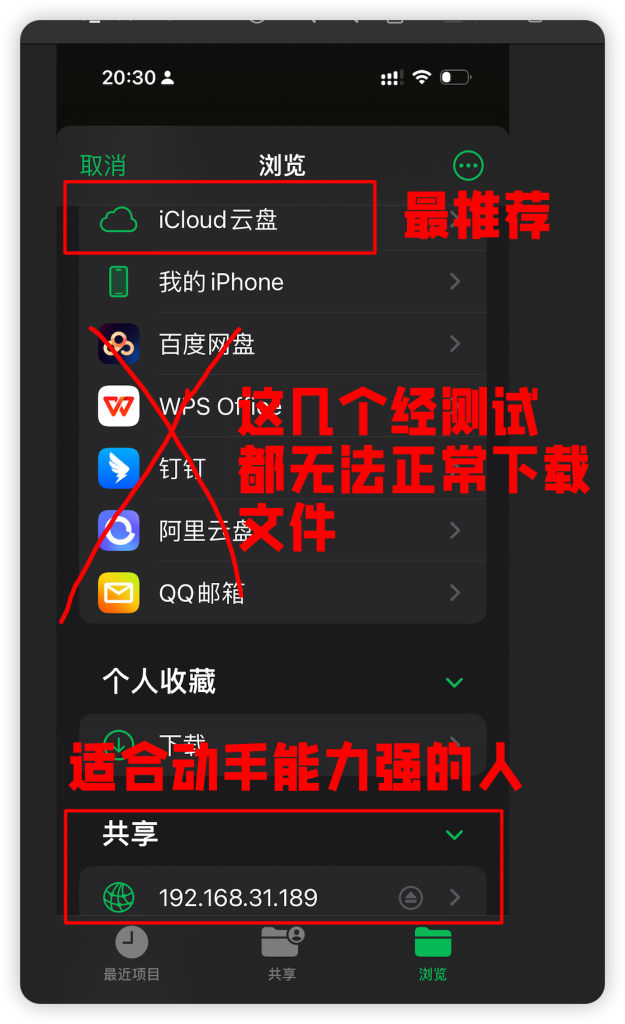
如上图标注所示 文件选择通常有两种方案 一种是iCloud云盘方案 一种是smb文件共享方案。
iCloud云盘免费5G空间 基本上会被手机资料占满 所以我们要用来发文件多少需要充值一下 我冲的方案是每月21的200GB方案 大家可以选择每月6元的20GB方案。Mac端在系统设置Apple ID里面打开iCloud云盘,在访达边栏中就直接能看到iCloud云盘文件夹 可以直接将视频文件放里面 那么在手机端从云盘选择文件时 就能直接选择你放进去的视频原文件,发出去也是保留了文件的名称 接收方需要强制下载完毕后才能观看 避免某些傻逼不点原图骂你视频不清晰的问题。
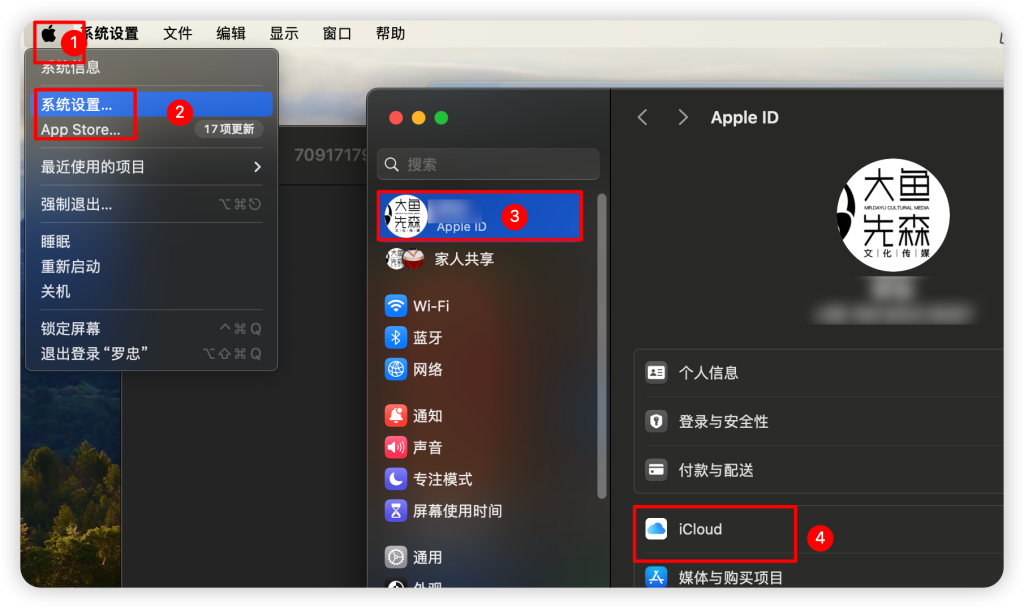
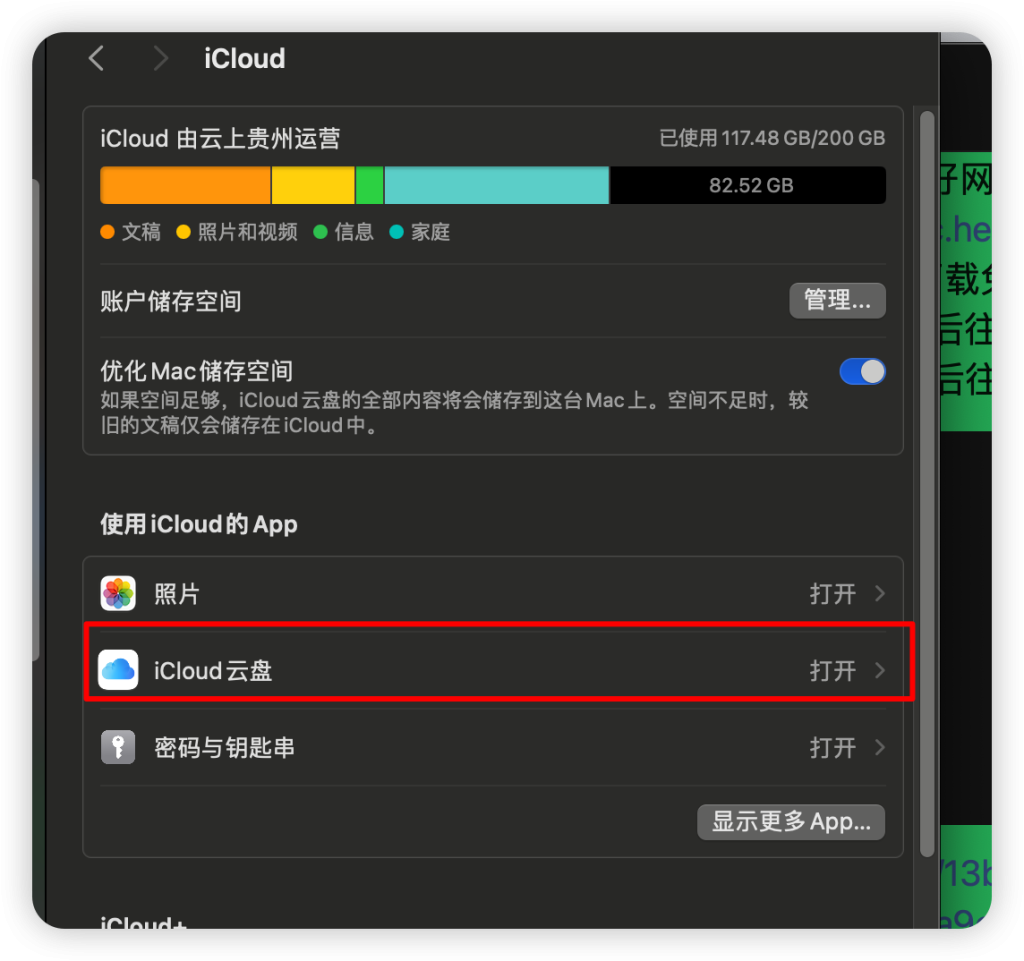

如果你一毛钱都不想花 那也不是没有办法 第二种SMB共享方案 可以在文件选择的时候直接选择电脑的上文件 这个方法需要一定的电脑基础 电脑小白看到这里就可以关掉了。
smb共享方案需要电脑和手机处于同一局域网内,首先我们需要获取电脑端的ip地址,如图所示
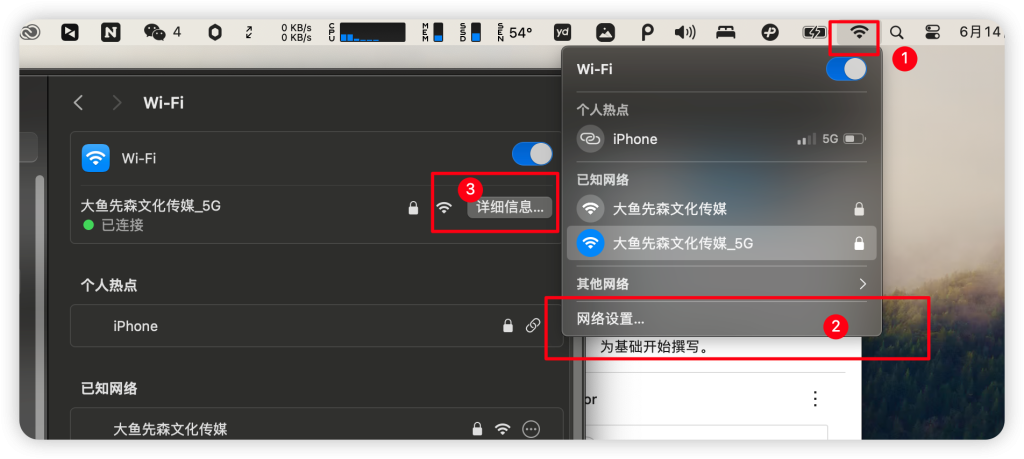
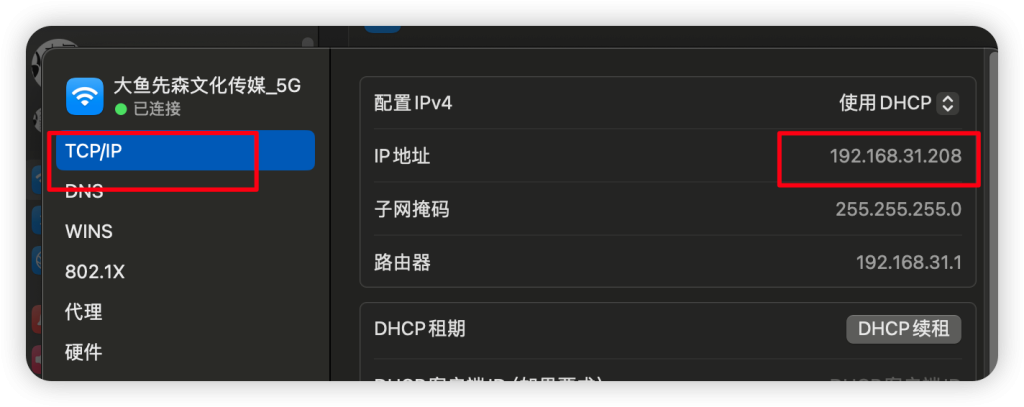
其次 我们需要打开电脑端的文件共享功能 如图所示 在系统设置-通用-共享里面打开文件共享,并且在高级设置中勾选全盘访问以及任何用户访问权限,高级设置就在开关按钮旁边的圈圈里面一个i
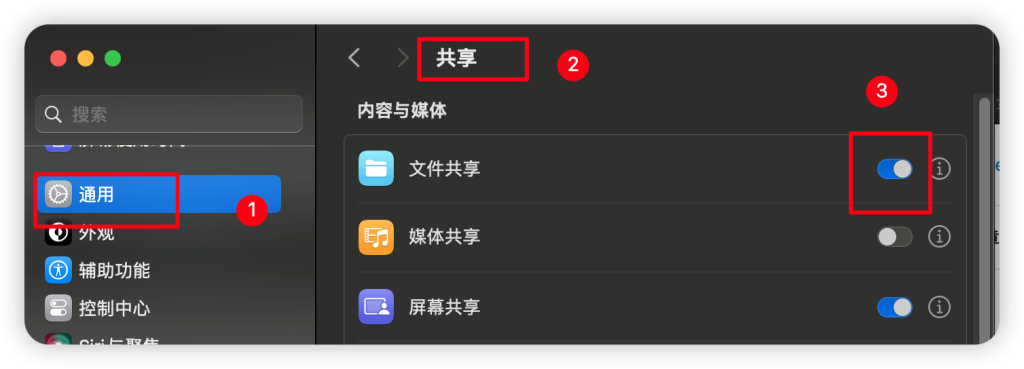
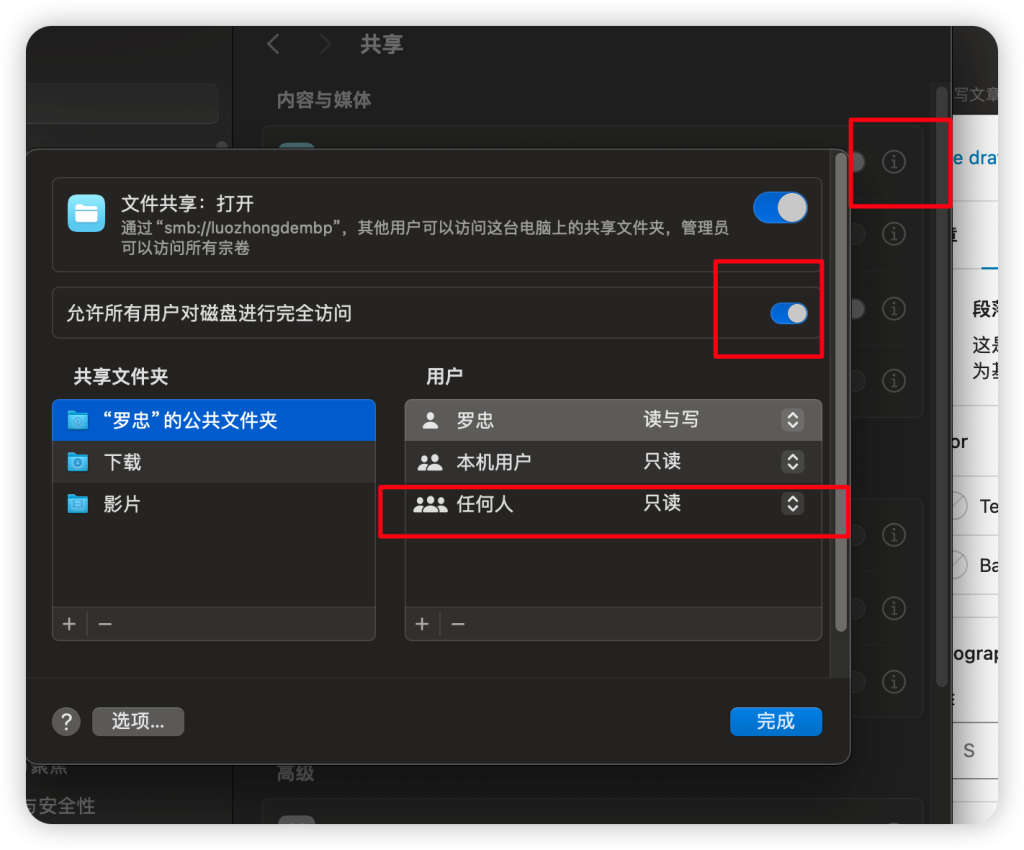
为了传输的稳定性 请将电脑和手机或平板都链接5GWi-Fi 并且信号良好。黑苹果用户连有线的在系统设置-网络中同样能找到有线网络的局域网IP。得到局域网IP以后,以图中192.168.31.208为例, 那么该电脑在局域网中的地址就是smb://192.168.31.208 注意所有的符号都应该是英文输入法状态下打出来的符号。记住这个地址 接下来打开手机或平板上的文件APP(iOS系统自带APP,肯定都有)
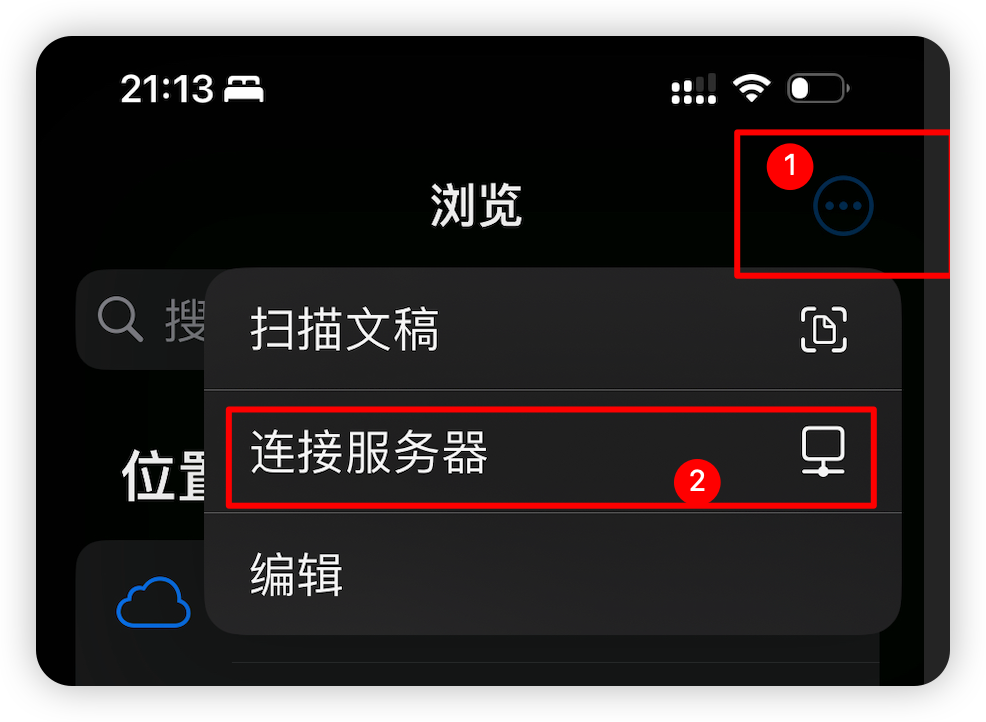
点击右上三个点的符号 选择连接服务器,输入我们刚刚得到的地址smb://192.168.31.208
点击连接后选择注册用户 用户名填你电脑上开机的时候输密码的界面出现的用户名 密码就是开机密码,也就是你的管理员账户。
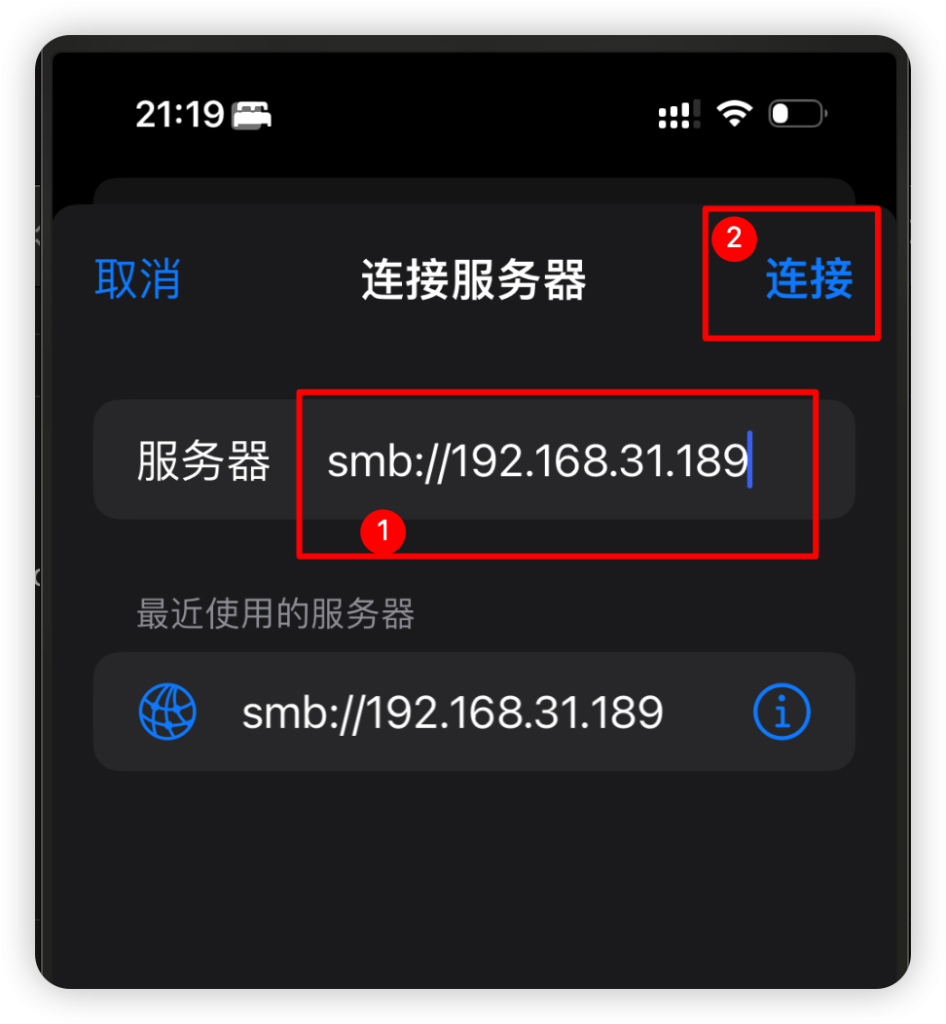
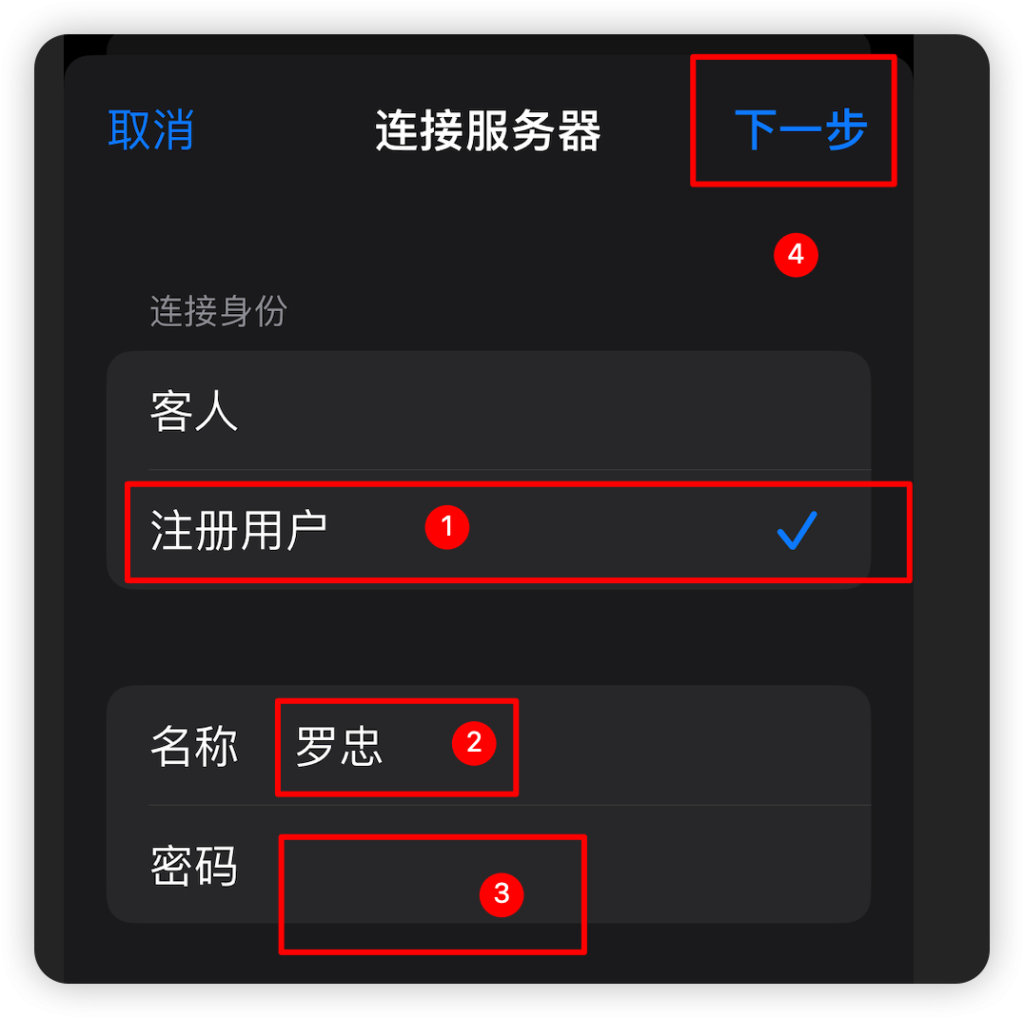
你要实在不知道你的管理员账号 就在系统设置-用户与群组中查看,而且不要学我用中文用户名 那个用户名输入界面切中文挺麻烦 各位切不了的话就在下图的界面账户后面的圈圈里面一个i按钮点开将用户名改为英文
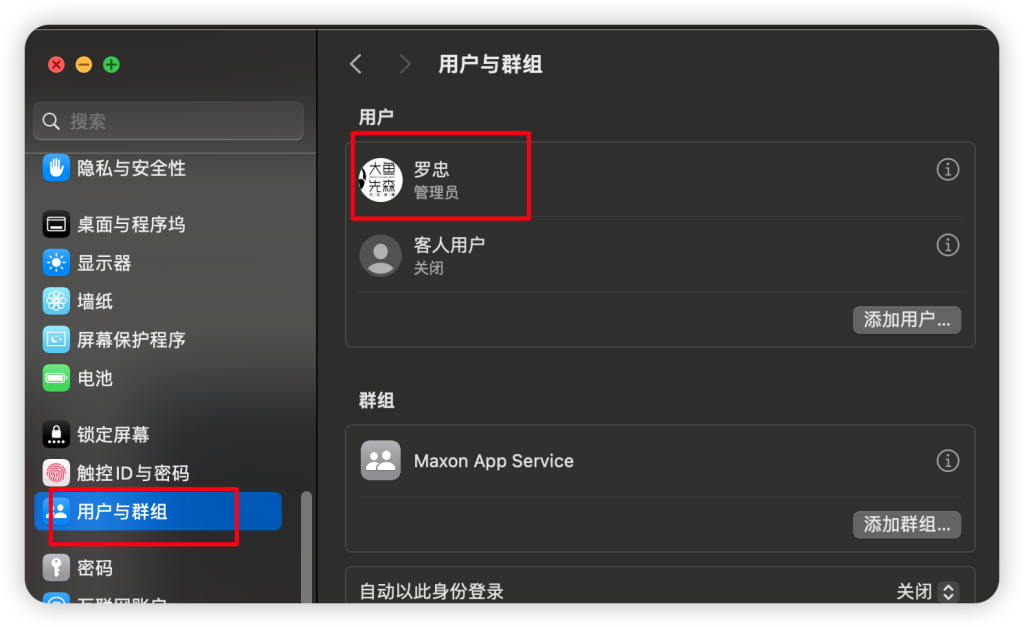
操作完以后 在文件APP的下方就能看到连接的地址 点进去就能浏览电脑上面的文件。那么在微信文件选择界面也能选择这个链接 里面的视频也就能直接通过局域网发送到微信中 和上面iCloud云盘的操作方法就是一样的了
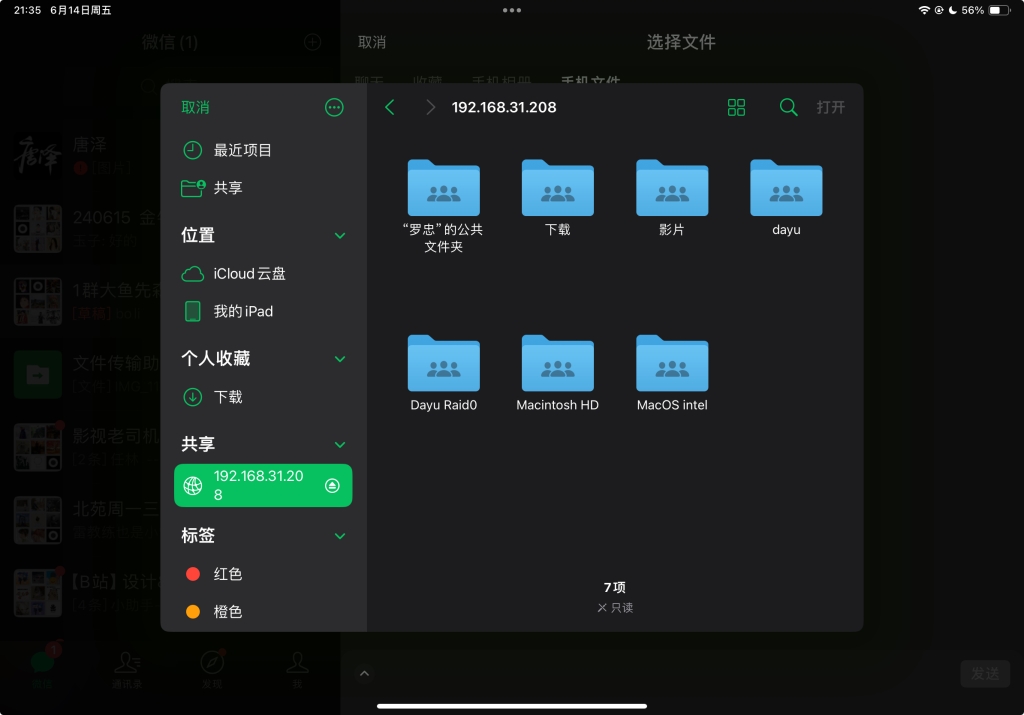
如果你能看到这里 那么恭喜你 你已经学会了局域网文件共享的一个重要技能 你的Mac就可以用这个方法和任意设备连接 共享文件 包括windows 安卓等设备,实现万物互联。